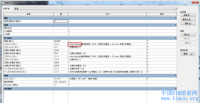BIM实用技巧:Naviswork救命的自动保存
BIM实用技巧:Naviswork救命的自动保存 大家在运行一些设计或办公软件时,它们都会有一些自动备份或保存的机制,比如说AutoCAD和Word等...我们在使用Navisworks的时候,其实它也是有这种功能的。在我们遇到突发情况,NW崩溃或死机来不及保存当前文件的时候,就可以去查找它自动备份的文件进行恢复。 这个位置在哪呢,我们来看一下: 这个位置默认在C:\Users\当前用户名\AppData\Roaming\Autodesk Navisworks Manage 2015\AutoSave下,大家可以根据自己的版本相应去调整这个目录位置。当然这个位置,我们也可以自己去修改,它在选项中可以设置,也可修改成跟主文件相同位置




BIM实用技巧:Revit土方量计算方法之内建常规模型
BIM实用技巧:Revit土方量计算方法之内建常规模型 用Revit计算土方量虽然不如C3D那么方便,但是方法还是很多的,比如场地、体量、内建模型等等。今天就以内建常规模型为例子简单说明方法:1、新建内建常规模型;2、想尽一切办法把挖填土方量的形状做出来;3、挖方比较简单,有了原始地形挖个坑就可以了;4、回填比较麻烦,回填要扣除桩、承台、基础梁、柱子底下部分等构件被埋起来的体积,因此方法就是做一个形状跟挖方一样的模型(直接复制挖方模型也可以),然后用修改里的剪切几何图元工具,用以上构件去剪切挖方模型,剩下的部分就是回填的体积了。 PS:有的刚接触Revit的童鞋可能不知道在Revit里面实体也是可以剪切实体的哦。






BIM实用技巧:协同模式下的Revit文件恢复
BIM实用技巧:协同模式下的Revit文件恢复 大家在协同模式下,即,以中心文件的方式进行协同设计和建模时,如果本地文件或中心文件被删除,如何能快速恢复相关的REVIT文件呢? 相信一定有人会说,那还不简单,如果本地被删除了,那就从中心文件重签一个。如果中心文件被删了,就找一个最新状态的本地文件重做中心文件呗。如果都被删了,那你一定是得罪人了。那就祈祷你之前有备份的习惯吧:)。 其实,我只是想在这里补充一个细节,如果本地文件被删除,而你又没有同步,中心文件一定没有你的设计更新,这个时候,如何尽可能的恢复自己的工作量呢。 不知道大家有没有注意过,我们平时在从中心文件签一个本地副本的时候,会和本地文件保存一个基本同名的文件夹,这里为什么说基本呢,那是因为他会在本地文件名后加一个_backup的后缀。我相信大家都见过,但基本没怎么用过。如下图